Comment configurer une Fire-stick de AMAZON avec un abbonement IPTV
Tutoriel IPTV : FIRE-STICK de AMAZONE
Si vous n’avez pas encore un abonnement pour votre boitier Formuler Z, commandez le ici :
Comment installer l’application IPTV Smarters Pro sur Firestick [2019-2022] :
IPTV Smarters Pro est une application IPTV avec laquelle vous pouvez regarder des films, des émissions de télévision, des vidéos à la demande, etc. L’application IPTV Smarters ne contient aucun film ou contenu. Tout ce dont vous avez besoin pour le faire est de charger votre liste de lecture M3U pour regarder des films ou des vidéos. Donc, l’application a une interface très simple pour quiconque à utiliser. Collez simplement l’URL avec vous pour diffuser du contenu. Comme il s’agit d’une application gratuite, elle ne fournit pas votre contenu. Dans le cas des applications IPTV premium, des URL cryptées vous permettent de lire du contenu. Vous pouvez installer l’application IPTV Smarters sur des appareils mobiles sous Android, des téléviseurs, Firestick, etc. Dans cet article, voyons comment télécharger et installer IPTV Smarters Pro apk sur Firestick / Fire TV 4K, Fire TV Cube en utilisant des étapes simples.
L’application est disponible sur notre site Web et sur Google Playstore afin que vous puissiez facilement télécharger sur votre téléphone Android pour diffuser du contenu multimédia. Une fois installé, connectez-vous à l’application avec votre nom d’utilisateur, votre mot de passe et votre URL avec le numéro de port. Vous aurez ces informations si vous vous êtes abonné à l’IPTV Smarters Pro. Entrez simplement ces détails pour commencer à diffuser.
Étapes pour télécharger et installer IPTV Smarters Pro sur Firestick:
Étant donné qu’IPTV Smarters Pro est une application tierce et n’est pas disponible sur Amazon Store, apportez ces modifications dans les paramètres Firestick et poursuivez.
Préparer votre Firestick
# 1 Sur votre Firestick, allez dans : Paramètres (settings)
# 2 Allez sur : My Fire TV.

# 3 Cliquez sur Options du développeur.

# 4 Activer le débogage ADB et les applications de sources inconnues. Une fenêtre apparaît comme un message d’avertissement. Cliquez sur Activer.

# 5 Downloader sur Firestick. Si vous débutez avec Firestick, voici comment installer Downloader sur Firestick:
.
Étapes pour installer l’application Downloader directement
.
# 1 Allumez votre Firestick.
# 2 Cliquez sur l’icône de recherche.
# 3 Tapez comme Downloader.
# 4 Parmi les suggestions affichées, cliquez sur le Downloader.
# 5 La page d’informations sur l’application du téléchargeur s’ouvre dans la section Applications et jeux.
# 6 Cliquez sur le bouton Get. Avec cela, l’application Downloader télécharge et installe sur le Firestick.


# 6 Ouvrez l’application Downloader sur Firestick.

Mise a jour 2022/23 Atlas Pro ONTV

Pour telecharger Atlas Pro ONTV il suffit de taper le numero » 402221 » grace a la nouvelle version du downloader qui supporte les urls courtes
Pour Atlas pro MAX tapez » 739208 »
# 7 Entrez UN des liens suivants :
http://www.mediafire.com/file/w7mjxuwiak0dhyj/IPTV_Smarters_Pro_v2.2.1.2_apkpure.com.apk/file%C2%A0et
http://www.mediafire.com/file/oi22sdsjizzuanz/IPTV_Smarters_Pro.apk/file%C2%A0et
http://www.mediafire.com/file/oc4xffzmc48pzd3/com.nst.iptvsmarterstvbox_2018-12-21.apk/file%C2%A0et

# 8 Le fichier commence à télécharger.

# 9 Cliquez sur Suivant pour lancer le processus d’installation.

# 10 Cliquez sur Installer en bas à droite.